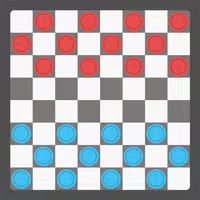कुछ भी नहीं आपके गेमिंग सत्र को * तैयार या नहीं * काफी खूंखार "की तरह" होस्ट से कनेक्ट नहीं कर सकते "त्रुटि में बर्बाद कर सकते हैं। जबकि डेवलपर्स एक स्थायी समाधान पर काम करने की संभावना है, यह किसी का अनुमान है कि यह तय कब आएगा। इस बीच, यहां आपको कार्रवाई में वापस लाने के लिए कुछ प्रभावी वर्कअराउंड हैं।
क्या कारणों से 'मेजबान से कनेक्ट नहीं हो सकता' त्रुटि में त्रुटि या नहीं
"होस्ट से कनेक्ट नहीं कर सकते" त्रुटि आमतौर पर एक समस्या का संकेत देती है जो आपके कनेक्शन को गेम सर्वर से अवरुद्ध कर रही है। यह त्रुटि विभिन्न स्रोतों से उपजी हो सकती है, जिसमें एक खराब इंटरनेट कनेक्शन, दूषित गेम फाइलें, बेमेल गेम संस्करण, या पृष्ठभूमि अनुप्रयोगों से हस्तक्षेप शामिल हैं। सटीक कारण की पहचान करना चुनौतीपूर्ण हो सकता है, लेकिन कई समाधान हैं जो आपको इस बाधा को दूर करने में मदद कर सकते हैं।
संबंधित: कैसे तैयार करें 'सीरियलाइज़ेशन एरर एक्शन की जरूरत' की जरूरत है या नहीं
कैसे ठीक करने के लिए 'मेजबान से कनेक्ट नहीं कर सकते' तैयार या नहीं

* तैयार या नहीं * में "मेजबान से कनेक्ट नहीं कर सकते" त्रुटि का सामना करना निराशाजनक हो सकता है, लेकिन यह ठीक है। इस मुद्दे को हल करने के लिए आप कुछ कदम उठा सकते हैं:
अपने गेम को पुनरारंभ करें: यदि यह त्रुटि के साथ आपकी पहली मुठभेड़ है, तो एक साधारण गेम रिस्टार्ट ट्रिक कर सकता है। तुम भी भाप (या अपने पसंदीदा मंच) को पूरी तरह से बंद करने और इसे फिर से शुरू करने की कोशिश कर सकते हैं।
गेम फ़ाइलों को सत्यापित करें: भ्रष्ट या लापता फाइलें कई त्रुटियों के पीछे एक सामान्य अपराधी हैं। इसे ठीक करने के लिए, स्टीम खोलें, अपनी लाइब्रेरी पर जाएं, *तैयार या नहीं *पर राइट-क्लिक करें, गुणों का चयन करें, फिर स्थापित फ़ाइलों पर नेविगेट करें और गेम फ़ाइलों की सत्यापन अखंडता पर क्लिक करें। इस प्रक्रिया में कुछ मिनट लग सकते हैं और इसके परिणामस्वरूप एक छोटा अद्यतन हो सकता है।
व्हाइटलिस्ट *तैयार या नहीं *: हालांकि दुर्लभ, विंडोज की सुरक्षा सुविधाएँ कभी -कभी गेम कनेक्टिविटी के साथ हस्तक्षेप कर सकती हैं। गेम को सफेद करने के लिए, कंट्रोल पैनल> सिस्टम और सिक्योरिटी> विंडोज डिफेंडर फ़ायरवॉल> अनुमत ऐप्स पर जाएं। किसी अन्य ऐप पर क्लिक करें, फिर गेम की इंस्टॉलेशन डायरेक्टरी में ब्राउज़ करें और इसे जोड़ें। आवेदन करने के लिए सेटिंग्स पर क्लिक करना न भूलें।
बंद वीपीएन और अन्य पृष्ठभूमि ऐप्स: जबकि वीपीएन पिंग को कम कर सकते हैं और गेमप्ले में सुधार कर सकते हैं, वे कनेक्टिविटी मुद्दों का कारण भी बन सकते हैं। यदि आप एक वीपीएन का उपयोग कर रहे हैं, तो इसे तैयार करते समय इसे बंद करें या नहीं *। इसी तरह, सुनिश्चित करें कि हस्तक्षेप को रोकने के लिए किसी भी अनावश्यक पृष्ठभूमि अनुप्रयोगों को बंद कर दिया गया है।
DX मोड स्विच करें: यदि आप अभी भी त्रुटि का सामना कर रहे हैं, तो अपनी डायरेक्टएक्स सेटिंग्स को स्विच करने पर विचार करें। कभी -कभी, लॉन्च विकल्प समस्या का स्रोत हो सकता है।
खेल को पुनर्स्थापित करें: एक अंतिम उपाय के रूप में, यदि उपरोक्त समाधानों में से कोई भी काम नहीं करता है, तो खेल की एक साफ पुनर्स्थापना करें। स्टीम से * तैयार या नहीं * अनइंस्टॉल करें, इंस्टॉलेशन फ़ोल्डर से किसी भी शेष गेम फ़ाइलों को मैन्युअल रूप से हटा दें, और स्थानीय ऐप डेटा फ़ोल्डर में किसी भी संबंधित फ़ाइलों को साफ़ करें (Windows खोज बार में % LocalAppData % के माध्यम से सुलभ)।
* तैयार या नहीं * में "मेजबान से कनेक्ट नहीं कर सकते" एक वास्तविक परेशानी हो सकती है, लेकिन इन समस्या निवारण चरणों के साथ, आपको इसे हल करने और खेल का आनंद लेने के लिए वापस आने में सक्षम होना चाहिए।
पीसी के लिए अब तैयार या नहीं उपलब्ध है।
 घर
घर  मार्गदर्शन
मार्गदर्शन






 नवीनतम लेख
नवीनतम लेख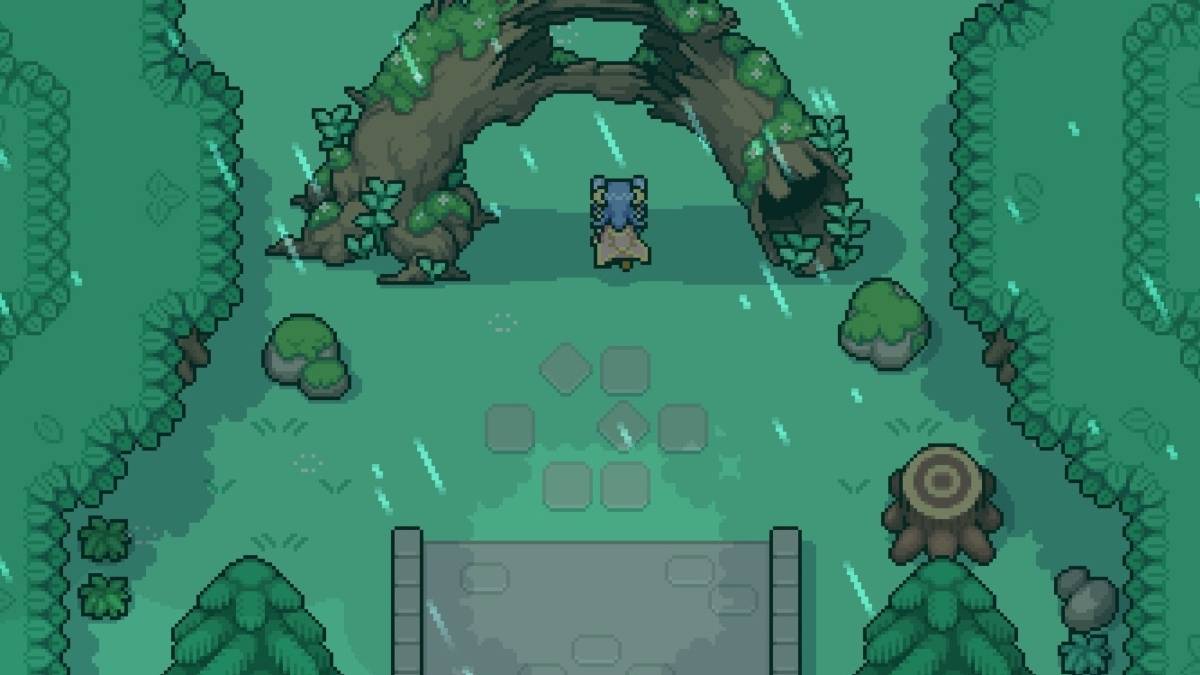









 नवीनतम खेल
नवीनतम खेल